問題
- ESET製品で自動的に不要なアプリケーションを削除するには、厳密なクリーニングを有効にする必要があります。
- ESET Cyber Security バージョン 7 以降で厳密なクリーニングを有効にする
- ESET Cyber Security Pro バージョン 6 で厳密なクリーニングを有効にする
詳細
クリックで拡大
潜在的な不要アプリケーションは、ウイルスやトロイの木馬など、他のマルウェアのように明確な悪意がない、幅広いカテゴリのソフトウェアです。不要なソフトウェアを追加インストールしたり、デジタルデバイスの動作を変更したり、ユーザーが承認または予期していない動作を実行したりする可能性があります。
潜在的に不要なアプリケーションについて詳しく読む。
解決方法
ESET Cyber Security バージョン 7 以降で厳密なクリーニングを有効にする
コンピュータスキャン] をクリックし、エキスパンダーをクリックして [スキャン] をクリックします。
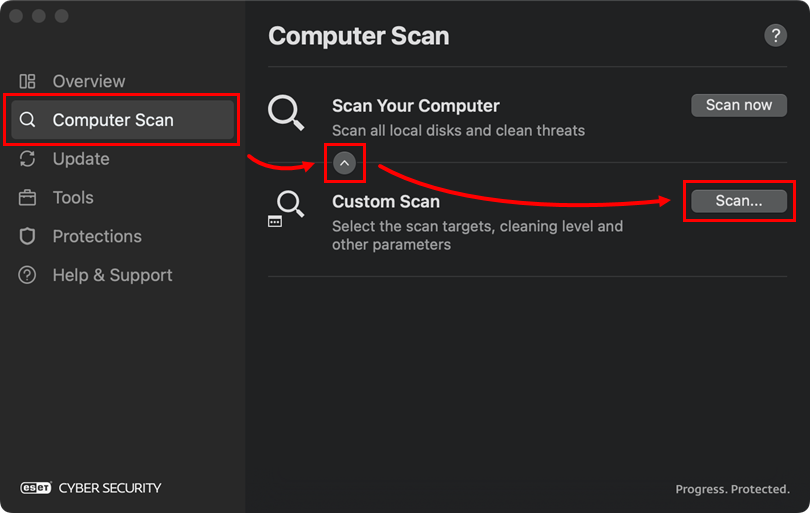
図1-1 メニューアイコンをクリックし、[スキャンプロファイルの選択] をクリックします。
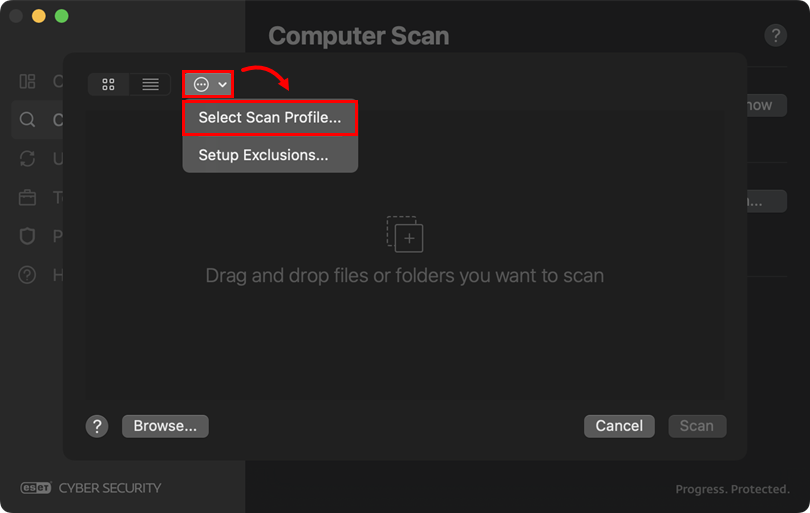
図 1-2 クリーニングレベル]ドロップダウンメニューから [厳密なクリーニング]を選択し (このオプションはデフォルトでプリセットされている場合があります)、[OK] をクリックします。
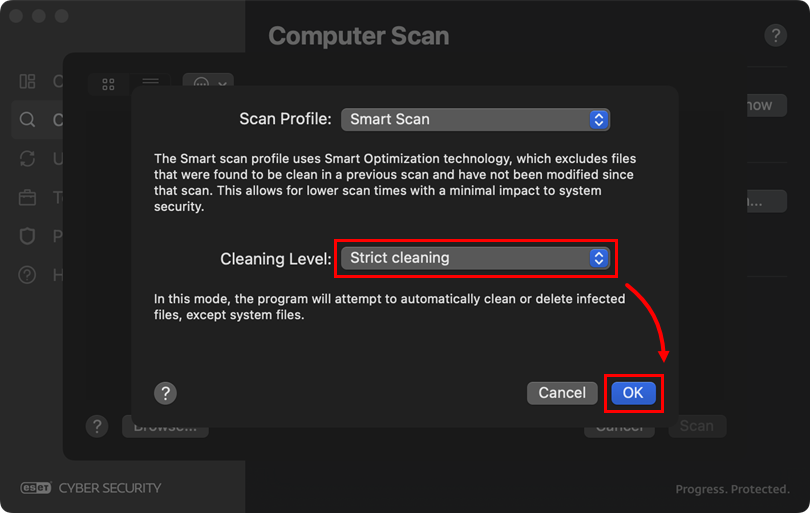
図1-3 参照]をクリックし、スキャンしたいディスク、ファイル、フォルダを選択し(この例ではMacintosh HDが選択されています)、選択内容を確認して[スキャン]をクリックします。
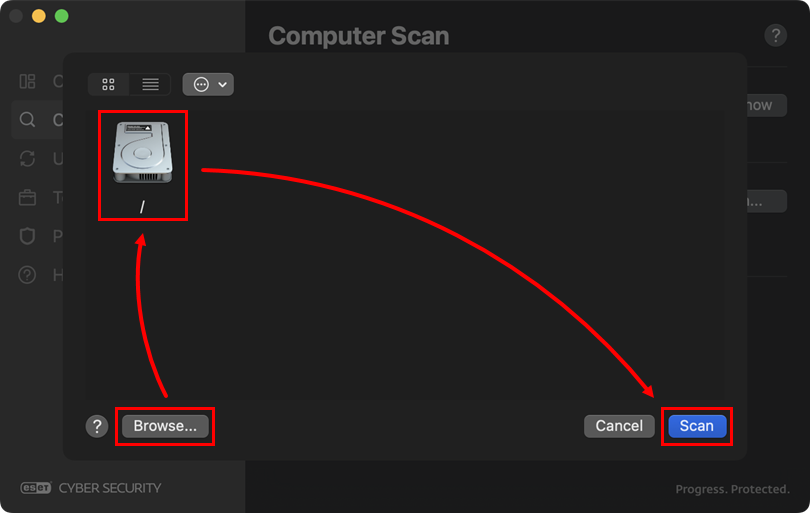
図 1-4 ESET Cyber Security は、スキャンによって検出された検出物を自動的にクリーニングまたは削除しようとします。
#ESET Cyber Security Pro バージョン 6 を開く" focus=''#@#.
Computer Scan→Custom Scan をクリックします。
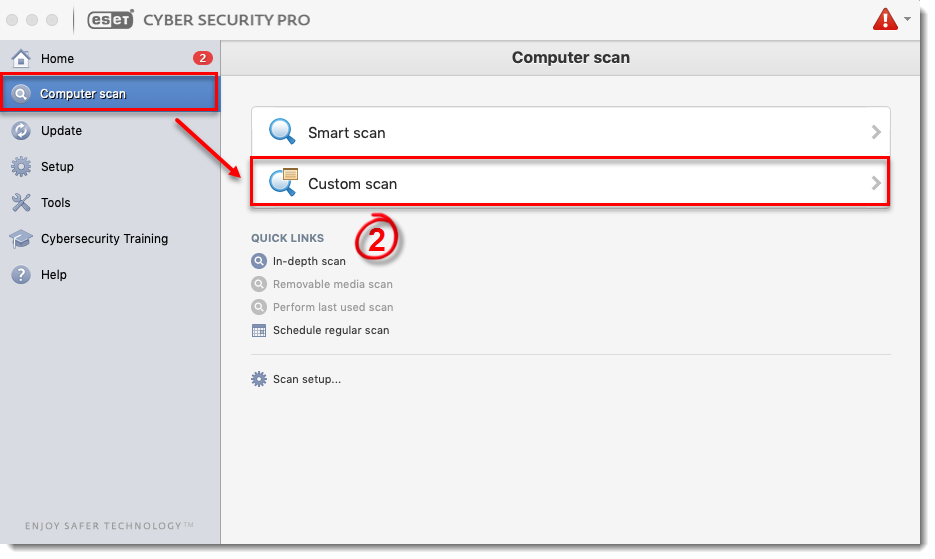
図2-1 ハードドライブの横にあるチェックボックスを選択し、セットアップをクリックします。

図2-2 クリーニング] をクリックし、スライダーバーを [厳密なクリーニング] に移動し、[ OK] をクリックします。
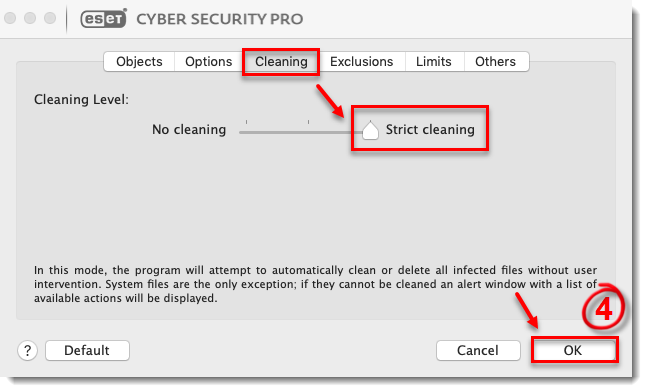
図2-3
スキャンをクリックします。
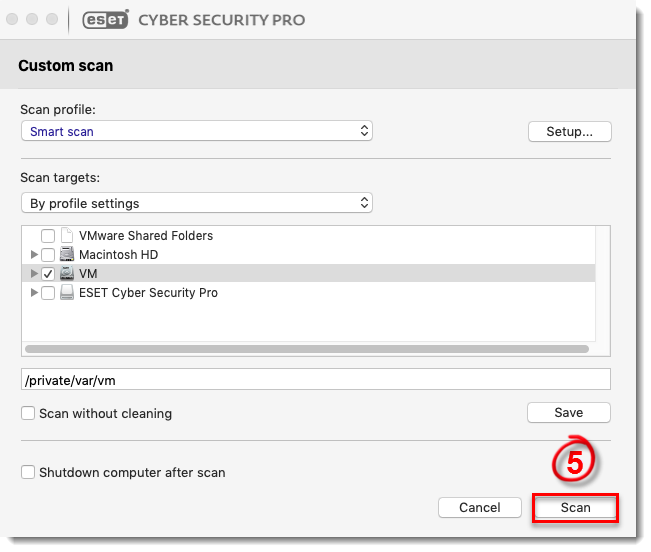
図 2-4 macOS 用 ESET ホーム製品は、スキャンによって検出された検出値の自動的なクリーニングまたは削除を試みます。